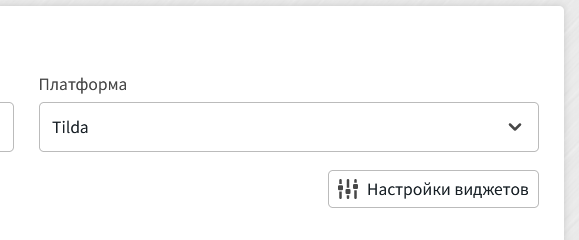¶ Шаг 1: Подключение к сайту скрипта корзинного виджета.
Перейдите в настройки вашего сайта.
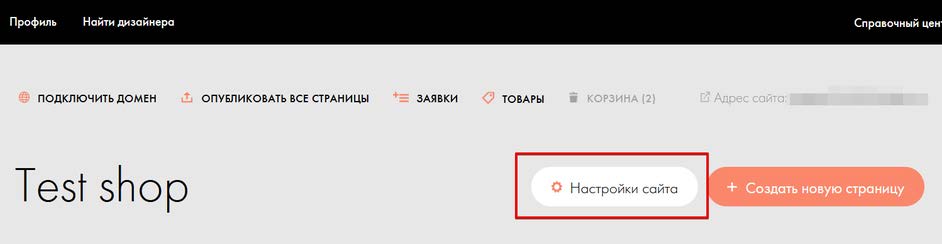
На странице настроек откройте вкладку "Ещё" (в самом низу), после чего в разделе "HTML-код для вставки внутрь HEAD" нажмите "Редактировать код".
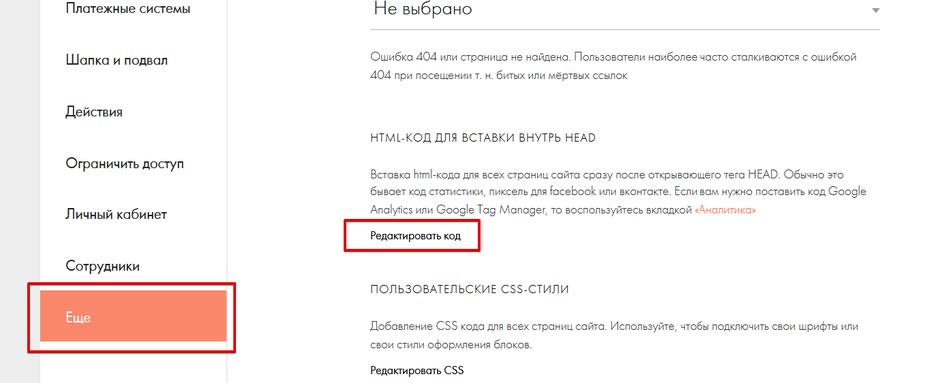
Вставьте в поле следующий код:
<script src="https://api.saferoute.ru/front/tilda/main.js"></script>
<script>
$(function() {
srCartWidgetInit('');
});
</script>
В первом аргументе функции srCartWidgetInit() вместо пустой строки передайте ID вашего магазина из личного кабинета SafeRoute (Настройки > Магазины > Ваш магазин). Сохраните изменения.
Вы также можете передать функции второй аргумент – объект с опциями инициализации. Доступны следующие параметры:
| Имя параметра | Возможные значения | Значение по умолчанию | Описание |
|---|---|---|---|
lang |
'ru', 'en' |
– | Язык виджета. Если не задан, виджет попытается определить язык магазина автоматически. |
currency |
'rub', 'usd', 'euro' |
– | Валюта виджета. Если не задана, виджет попытается определить валюту автоматически. |
nameInputName |
– | Name |
Имя переменной поля ФИО покупателя. Связывает значение в поле со значением ФИО в виджете. |
phoneInputName |
– | Phone |
Имя переменной поля номера телефона покупателя. Связывает значение в поле со значением телефона в виджете. |
emailInputName |
– | Email |
Имя переменной поля E-mail покупателя. Связывает значение в поле со значением E-mail в виджете. |
deliveryCompanyInputName |
– | – | Имя переменной, в которую будет сохранено название выбранной компании доставки. |
deliveryAddressInputName |
– | – | Имя переменной, в которую будет сохранён адрес доставки (в случае самовывоза – адрес ПВЗ). |
deliveryTypeInputName |
– | – | Имя переменной, в которую будет сохранён тип выбранной доставки (курьерская / самовывоз / почта). |
commentInputName |
– | – | Имя переменной, в которую будет сохранён комментарий для курьера. |
srDeliveryName |
– | – | Название, которое будет дано варианту доставки SafeRoute в Корзине. Необходимо задавать в случае, если в названии отсутствует ключевое слово "SafeRoute", чтобы скрипт мог определять, когда требуется запускать виджет. |
ignoreVendorCodes |
– | – | Массив артикулов товаров, которые не должны передаваться в виджет для доставки. |
addOptionsToName |
– | false |
Если задано true, к названиям товаров, передаваемым в виджет, будут добавляться параметры этих товаров. |
Убедитесь, что на вкладке "Ещё" в настройках сайта включена опция "Подключить jQuery на страницах сайта".
¶ Шаг 2: Настройка вебхука.
Снова перейдите в настройки сайта, затем во вкладку "Формы", а в ней в разделе "Другое" выберите "Webhook".
Введите Webhook URL:
https://api.saferoute.ru/tilda/order-update?api_key={api-ключ}
с реальным API-ключом со страницы магазина из личного кабинета SafeRoute (Настройки > Магазины > Ваш магазин).
На вопрос "Подключить сервис ко всем формам на сайте?" отвечайте "Пропустить".
Далее перейдите в настройки только что созданного сервиса приема данных и установите чекбоксы так, как показано на картинке.

¶ Шаг 3: Настройка корзины.
Перейдите в контент Корзины (модуль ST100).
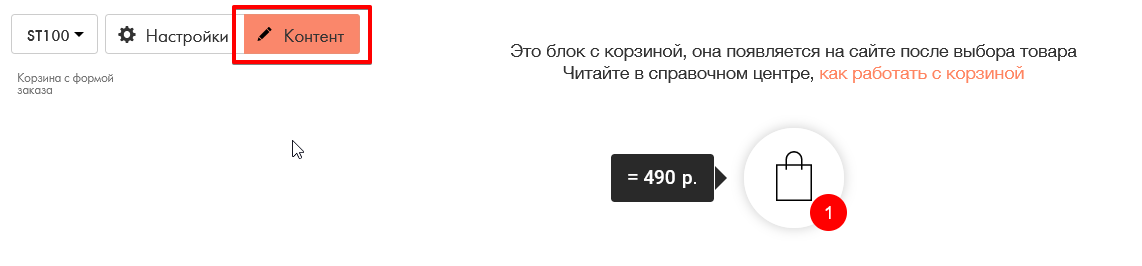
В поле с типом "Варианты доставки" добавьте новый вариант: SafeRoute = 0.
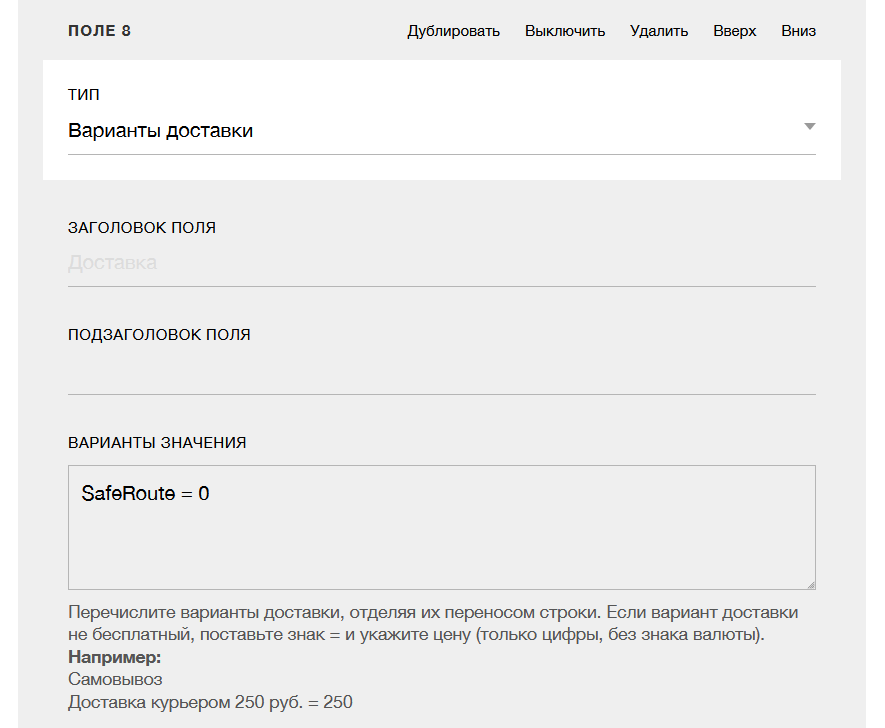
После этого добавьте скрытое поле с именем переменной saferoute-order-data, чтобы данные о выбранной в виджете доставке отображались в заказах в админке Tilda.
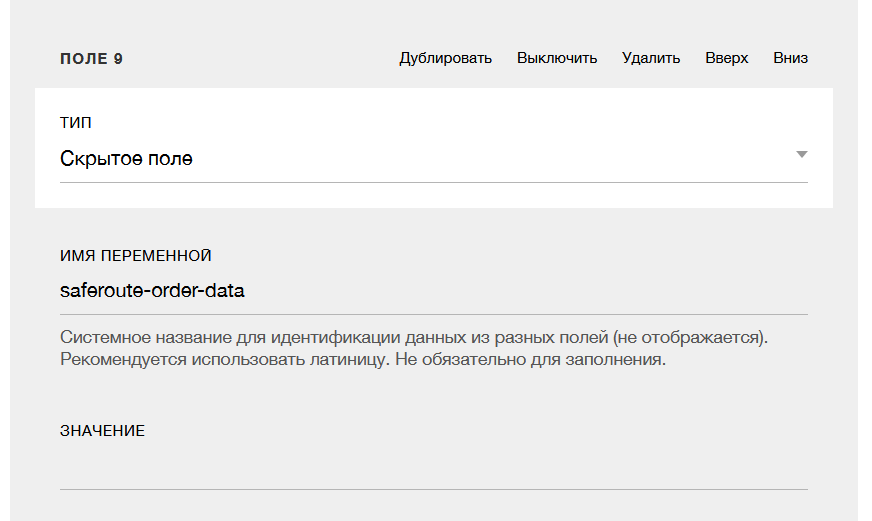
Поставьте галочку возле созданного в предыдущем шаге вебхука:
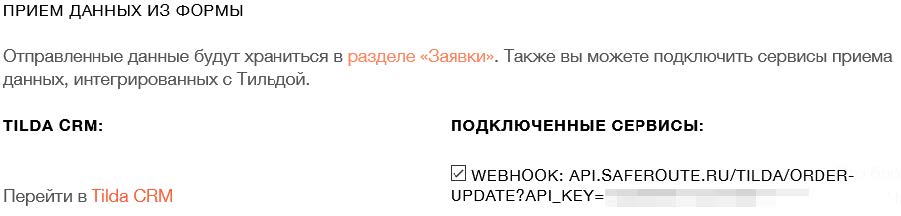
После сохранения изменений не забудьте опубликовать все страницы (кнопка "Опубликовать все страницы" на странице проекта).
Если в вашей корзине поле E-mail обязательно для заполнения, вы можете сделать ввод E-mail обязательным и внутри виджета через его настройки в личном кабинете SafeRoute.
Для корректной передачи номера телефона из корзины в виджет рекомендуется задать полю телефона тип маски "Автоматическая маска с кодом страны".
Артикул в виджет может передаваться не только из поля артикула, но и прямо из названия товара. Для этого необходимо задать название вида "Книга [[2003051]]", где 2003051 - артикул.
Не используйте опцию "Оформление заказа в несколько этапов" из настроек корзины – она не поддерживается интеграцией.
¶ Шаг 4: Настройка платёжных систем.
В настройках подключённых платежных систем поставьте галочку "Отправлять данные в сервисы приема данных только после оплаты".
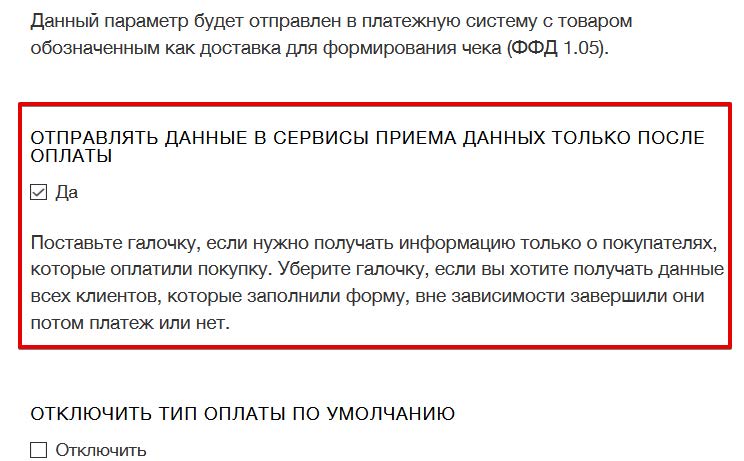
Если к вашему магазину не подключены платёжные системы, заказы в личный кабинет SafeRoute будут передаваться с признаком наложенного платежа.
Если платёжные системы подключены, то для оформления заказов с наложенным платежом используйте платёжную систему "Наличными при получении".
Вы можете добавить в корзину скрытое поле с именем
disable-codи значением1, если требуется принудительно отключить наложенный платёж в заказах.
¶ Шаг 5: Установка платформы в Личном кабинете.
Зайдите в Личный кабинет SafeRoute, перейдите в "Настройки" > "Магазины", откройте нужный магазин.
На открывшейся странице в селекте "Платформа" выберите "Tilda" и сохраните изменения.